1번안 : 윈도우에서 윈도우키 + x를 누르면 다음과 같은 화면이 나온다.

다음 디스크 관리를 선택 한다.
2번안 : 윈도우키 + R를 눌러 실행창이 열리면 diskmgmt.msc를 입력한후 엔턴 또는 확인을 누른다.
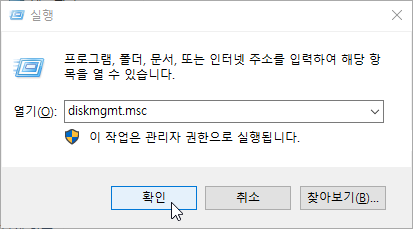
아래와 같이 디스크 관리 창이 열린다.

현재 디스크2는 sd memory card이다. 하나로 만들어 보겠다.
bootfs (E:) 파티션 위에 마우스 커서를 위치 시킨후 마우스 오른쪽 버튼을 클릭후 볼륨 삭제를 해준다.

아래와 같은 창이 열리면 예를 눌러준다.

삭제가 되면 위에서와 같은 방법으로 옆 파티션도 삭제 한다.

모두 삭제 하고 나면 아래와 같이 하나로 나온다.

위와 같은 상황에서는 디스크2를 사용할수 없다. 사용하려면 다음과 같이 해당 볼륨을 선택후 마우스 우측 버튼을 눌러 새 단순 불륨을 클릭한다.

단순 볼륨 만들기 마법사가 실행 되면 다음을 누른다.

다음을 누르면 아래와 같이 용량을 설정 할수 있게 나온다. 여기서 하나로 만들려면 최대 용량을 선택 해준다.
여러개로 만들려면 용량을 조절해서 잡아 주어야 한다.

다음을 누르면 아래와 같은 창이 열린다.

또 다음을 누르면 아래와 같은 창이 열리면서 포맷을 할것인지 물어본다. 불륨 레이블을 새 볼륨이 아니라 내 이름또는 특정 이름을 넣을수 있다.

다음을 누르면 아래와 같은 창이 열린다. 마침을 누르면 끝이다.

마침을 누르니 디스크2가 하나로 잡혀 있는것을 확인 할수 있다.

외장 메모리로 글을 올렸으나 일반 저장장치 (내부 HDD, SSD 포함) 모두 가능하다.
'잡동사니' 카테고리의 다른 글
| GPS 수신 (0) | 2024.06.01 |
|---|---|
| 링크 선택시 열리는 익스플로러 변경 방법 (1) | 2024.05.27 |
| LAN TO RS232 모듈을 이용하여 KT Server Login 방법 - 안됨. (0) | 2024.02.01 |
| 텔넷 클라이언트 설정 (0) | 2024.02.01 |
| KT 서버 테스트 연결시 알아야 할것 (0) | 2024.01.31 |